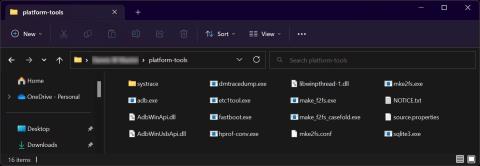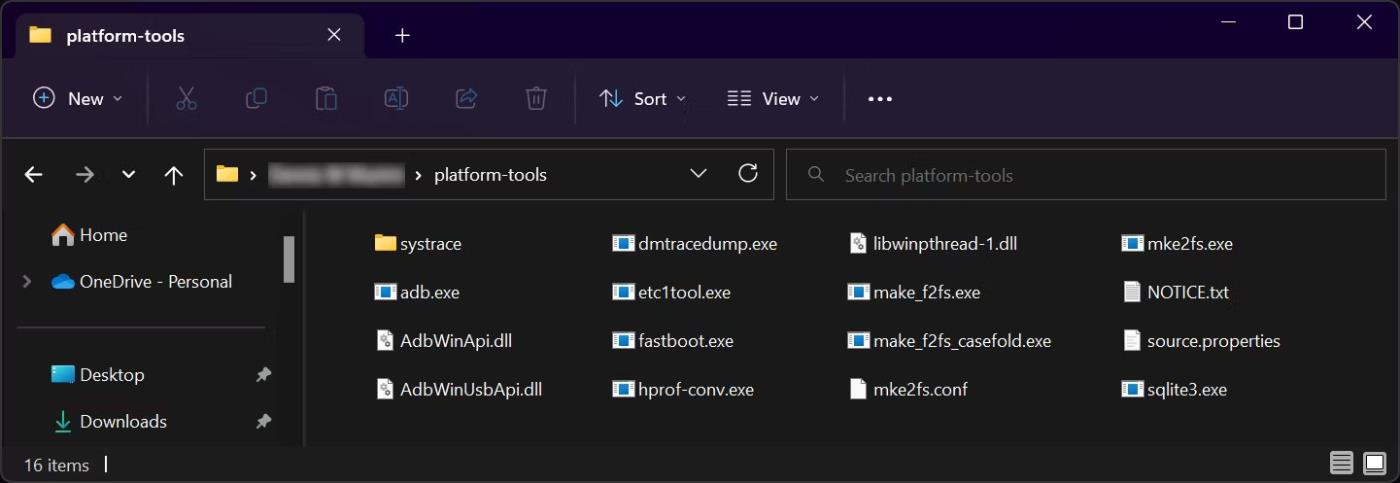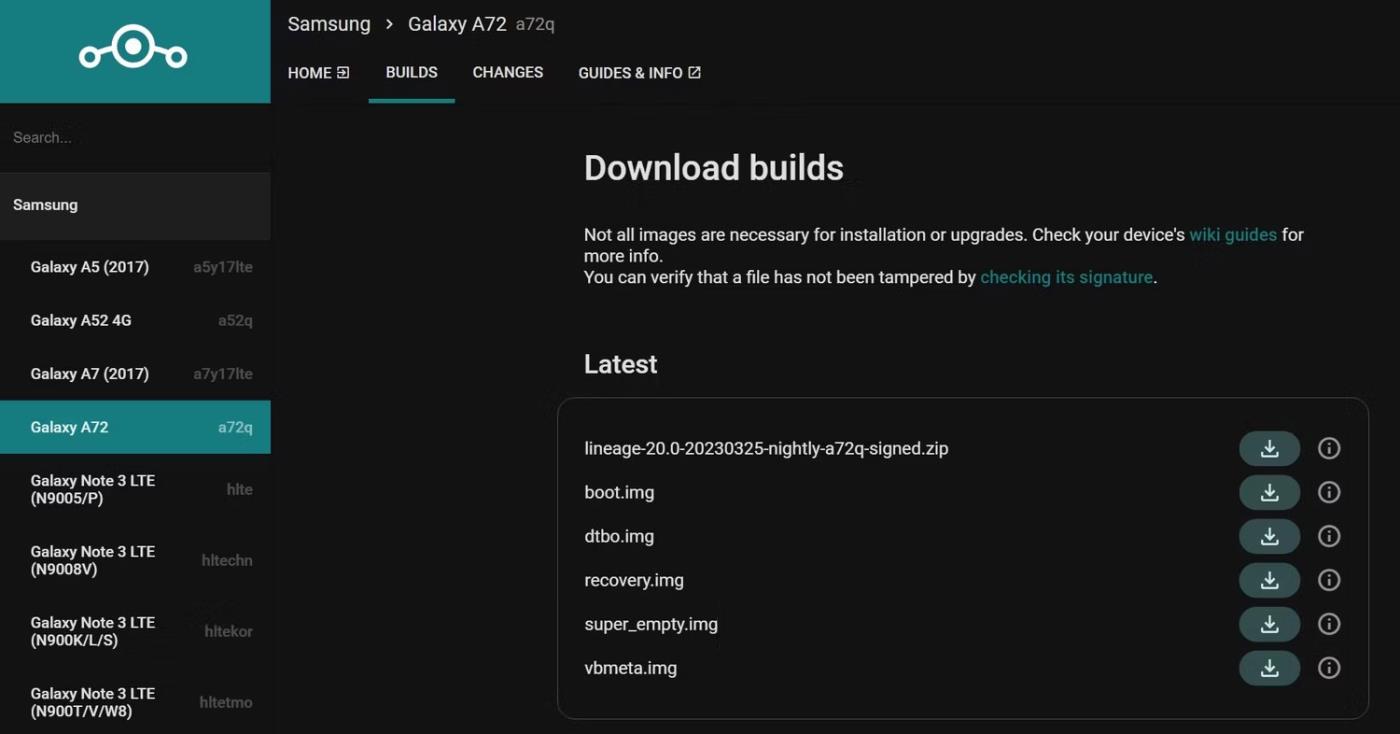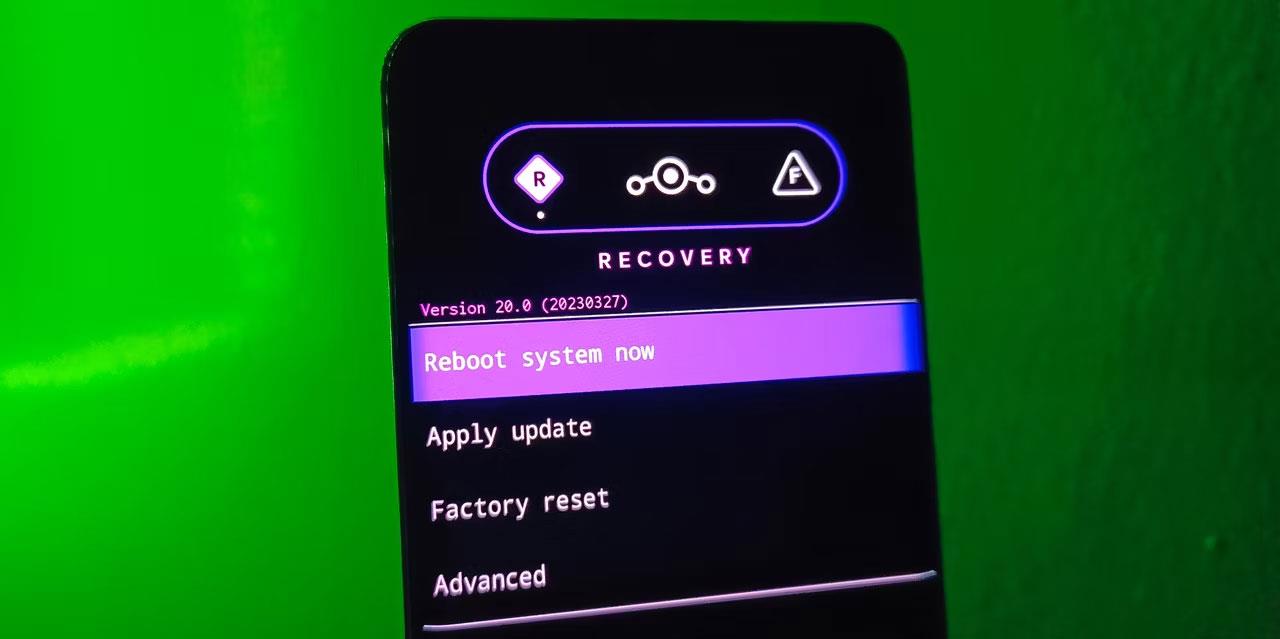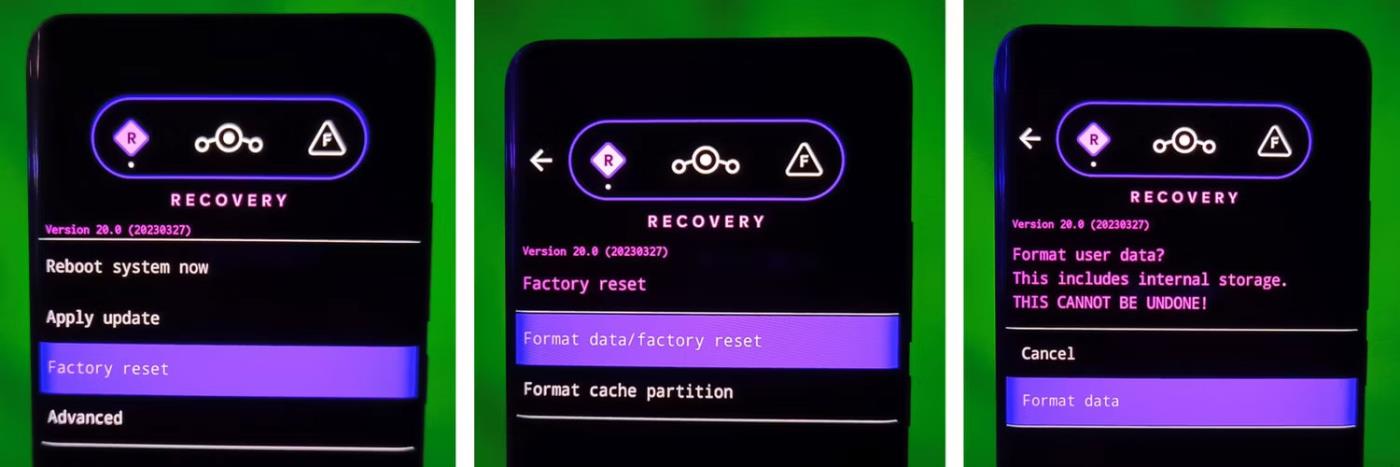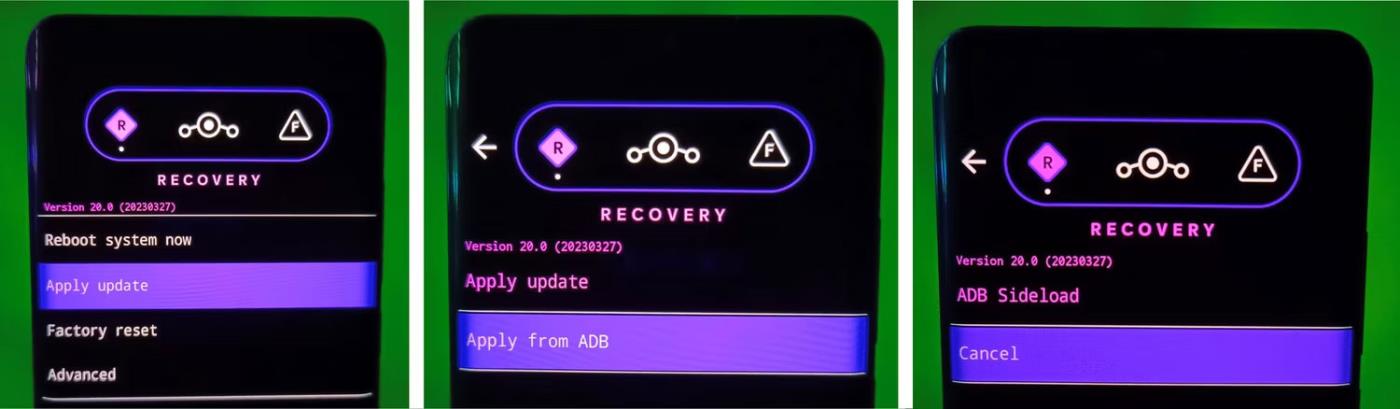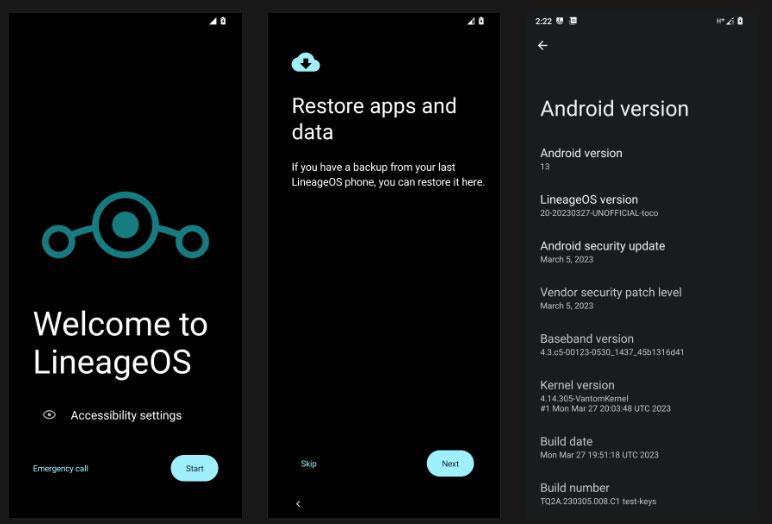A LineageOS a legnépszerűbb ROM az Android készülékekhez. Óriási siker, köszönhetően a szinte készleten lévő Android-élménynek, a bloatware -nek és a tiszta, letisztult felületnek. Rendszeres biztonsági frissítéseket és hibajavításokat biztosít, amelyek gyakran hiányoznak egyes állomány ROM-okból. Ezenkívül a LineageOS magasabb szintű testreszabást kínál, mint a készlet Android firmware.
Még jobb, hogy ez a ROM támogatja az eszközök teljes listáját, beleértve a régebbi eszközöket is, amelyek már nem kapnak hivatalos frissítéseket. Itt található egy átfogó, lépésenkénti útmutató a LineageOS telepítéséhez Android telefonjára.
Amire szüksége van a LineageOS telepítése előtt
A LineageOS-t Windowson, Macen vagy Linuxon keresztül telepítheti. Ebben az útmutatóban a Windowsra összpontosítunk, ezért készítse elő Windows-számítógépét és USB-kábelét Android-eszközéhez.
Mielőtt elkezdené, telepítse az OEM USB-illesztőprogramot a telefonhoz, hogy megbizonyosodjon arról, hogy a készülék felismeri, amikor a számítógéphez csatlakozik.
Ezután készítsen biztonsági másolatot az eszközén lévő összes fontos adatról, mivel a telepítési folyamat mindent töröl a belső memóriából. Ennek során győződjön meg arról, hogy készüléke teljesen fel van töltve.
Állítsa be az ADB-t és a Fastboot-ot
Ezenkívül be kell állítania az ADB és a Fastboot eszközöket a számítógépen. Ezek segítségével vezérelheti Android-eszközét a terminálparancsok USB-n keresztüli futtatásával. Például a Fastboot lehetővé teszi olyan feladatok végrehajtását, mint a rendszerbetöltő feloldása, a rendszerkép villogása stb.
Töltse le az ADB és Fastboot eszközöket az Android fejlesztői webhelyről Platform-Tools SDK csomagként. Csomagolja ki a letöltött csomagot, és keresse meg a kívánt tartalmat a platform-tools mappában . Kérjük, tartsa szem előtt ezt a tételt.
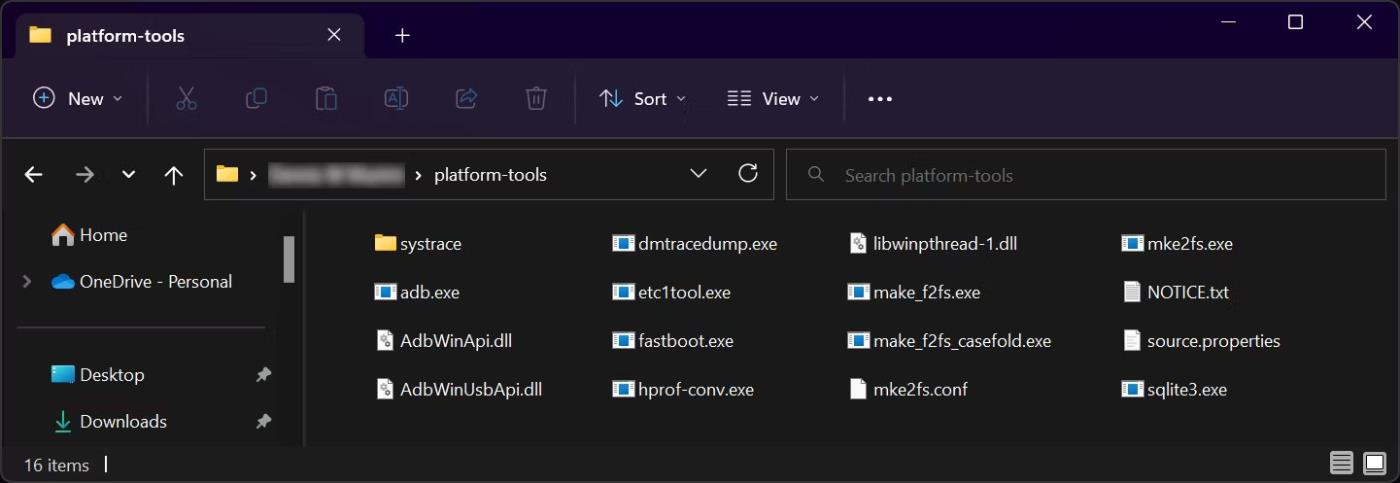
Platform-tools mappa a Windows rendszeren
USB hibakeresés engedélyezése
Ezután engedélyezze az USB-hibakeresést Android-eszközén .
USB hibakeresés engedélyezése
Már majdnem készen áll az indulásra. Most már csak meg kell erősítenie az eszköz CPU architektúráját. Ez hasznos lesz a Google Apps telepítőcsomagjának letöltésekor. Töltse le a Treble Info alkalmazást a Google Play Áruházból, nyissa meg, és ellenőrizze az Architecture részt . A legtöbb eszköz ARM vagy ARM64 lesz.
Ellenőrizze még egyszer a fenti előfeltételeket, és folytassa a következő lépéssel.
A LineageOS telepítése Android-eszközökre
1. lépés: Töltse le a LineageOS-t és minden mást, amire szüksége van
A folytatás előtt győződjön meg arról, hogy a LineageOS letölthető az eszközére. Egyes hivatalos támogatással rendelkező eszközök közé tartozik a Google Pixel vonal, néhány Samsung telefon (de nem a legújabb Galaxy S modellek), valamint a Xiaomi, Motorola, Asus stb. készülékei.
Látogassa meg a LineageOS eszköz hivatalos webhelyét , válassza ki az eszköz gyártójának kategóriáját, válassza ki az eszköz típusának nevét, nyissa meg a buildek részt , és töltse le a telepíteni kívánt ROM-telepítőcsomagot (ZIP-fájlt).
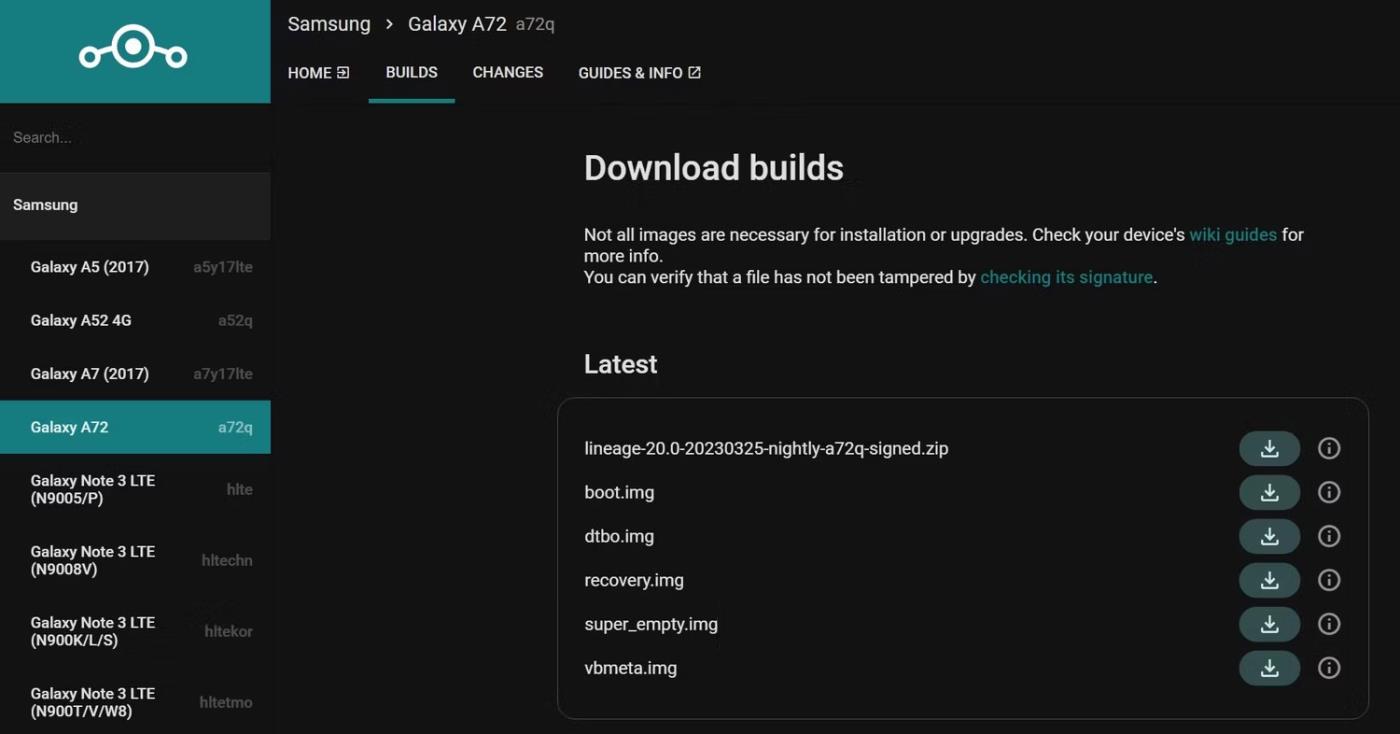
Samsung Galaxy A72 sorozat letöltési oldala
Ha nincs szerencséje a hivatalos weboldalon, látogasson el a jó hírű XDA fórumokra, és tesztelje készülékét. Az XDA-n a telepítésre vonatkozó utasítások találhatók, ezért erre figyeljen.
Töltse le a helyreállítási fájlt
Az Android stock helyreállítása nem támogatja a villogó egyéni ROM-csomagokat, ezért egyéni helyreállításra van szüksége. Ha Android-eszköze hivatalosan támogatott, töltse le a Lineage Recovery alkalmazást az adott eszközre. Ismét nyissa meg a webhelyet, és nyissa meg a buildek részt .
Az eszköz partíciós sémájától függően a Lineage Recovery a recovery.img, boot.img vagy vendor_boot.img formátumban tölthető le .
- Ha megtalálja a recovery.img fájlt a LineageOS buildek letöltése részében , töltse le, és hagyja figyelmen kívül az abban a részben látható többi képfájlt.
- Ha csak a boot.img fájlt találja , az eszköz a rendszerindító partíciót használja a visszaállításhoz. Töltse le ezt a varázsfájlt.
- Az olyan eszközök, mint a Google Pixel 7 Pro, egy Vendor_boot partícióval rendelkeznek a helyreállításhoz, ami azt jelenti, hogy a letöltendő kép Vendor_boot.img lesz.
Nem hivatalos eszközök esetén tekintse meg az XDA fórumait a népszerű egyéni Android-helyreállítások, például a TWRP vagy a legnépszerűbb TWRP helyreállítási alternatívákért. A fórumbejegyzések letöltési linkeket és telepítési utasításokat tartalmaznak.
Töltse le a Google alkalmazásokat
A LineageOS nem tartalmaz Google-alkalmazásokat. Ezért, ha szeretné használni a Google Play Áruház szolgáltatásait, töltse le a kiegészítő alkalmazáscsomagot az ajánlott LineageOS Google Apps webhelyről . Győződjön meg arról, hogy az eszköz architektúrájának és a telepíteni kívánt ROM-verziónak megfelelő Google Apps-csomagot töltötte le.
A kényelem érdekében helyezze az összes letöltött fájlt a korábban kibontott platform-tools mappába – a ROM-fájlt, a helyreállítási képfájlt és a Google Apps-csomagot.
2. lépés: Oldja fel a rendszerbetöltőt
Fel kell oldania az eszköz rendszerbetöltőjét, hogy optimális átjáróval rendelkezzen a hivatalos Android-módosításokhoz. A rendszerbetöltő feloldása azt jelenti, hogy letiltja a gyártó által bevezetett biztonsági korlátozásokat, amelyek megakadályozzák az eszközpartíciók villogását.
Szerencsére sok népszerű gyártó, például a Google, a Samsung, a Xiaomi, a Motorola, a Sony és a OnePlus lehetővé teszi a rendszerbetöltők feloldását. Ne feledje azonban, hogy a feloldott rendszerbetöltő érvénytelenítheti az eszköz garanciáját.
Figyelmeztetés : A rendszerbetöltő feloldása törli a telefont, ezért a kezdés előtt mindenképpen készítsen biztonsági másolatot az adatokról.
Ha elkészült, kapcsolja be újra az USB hibakeresést, mivel az eszköz gyári alaphelyzetbe áll a feloldási folyamat során.
3. lépés: Telepítse az egyéni helyreállítási fájlt
A helyreállítási képfájl telepítéséhez először nyissa meg a Parancssor ablakot. Nyissa meg a platform-tools mappát , írja be a cmd parancsot a címsorba, és nyomja meg az Enter billentyűt. Ez az egyetlen CMD-ablak, amelyet a következő lépésekhez fog használni, mert az összes fájlt ugyanabba a mappába kellett volna másolnia.
Ezután csatlakoztassa az eszközt a számítógéphez, és írja be a következő ADB parancsot a CMD ablakban az eszköz csatlakoztatásának megerősítéséhez.
adb devices
A telefon képernyőjén megjelenő felugró ablakban meg kell adnia az USB-hibakeresés engedélyezését. Ezután indítsa újra az eszközt rendszerbetöltő módba az alábbi parancs futtatásával.
adb reboot bootloader
Bootloader módban villogtassa a recovery.img fájlt a következő paranccsal.
fastboot flash recovery recovery.img
Ehelyett, ha a visszaállítandó boot.img fájlt használja , hajtsa végre az alábbi parancsot.
fastboot flash boot boot.img
A vendor_boot.img fájlhoz pedig futtassa a következő parancsot.
fastboot flash vendor_boot vendor_boot.img
Miután megfelelően felvillantotta a helyreállítási képfájlt, indítsa újra a helyreállítási módot a következő paranccsal.
fastboot reboot recovery
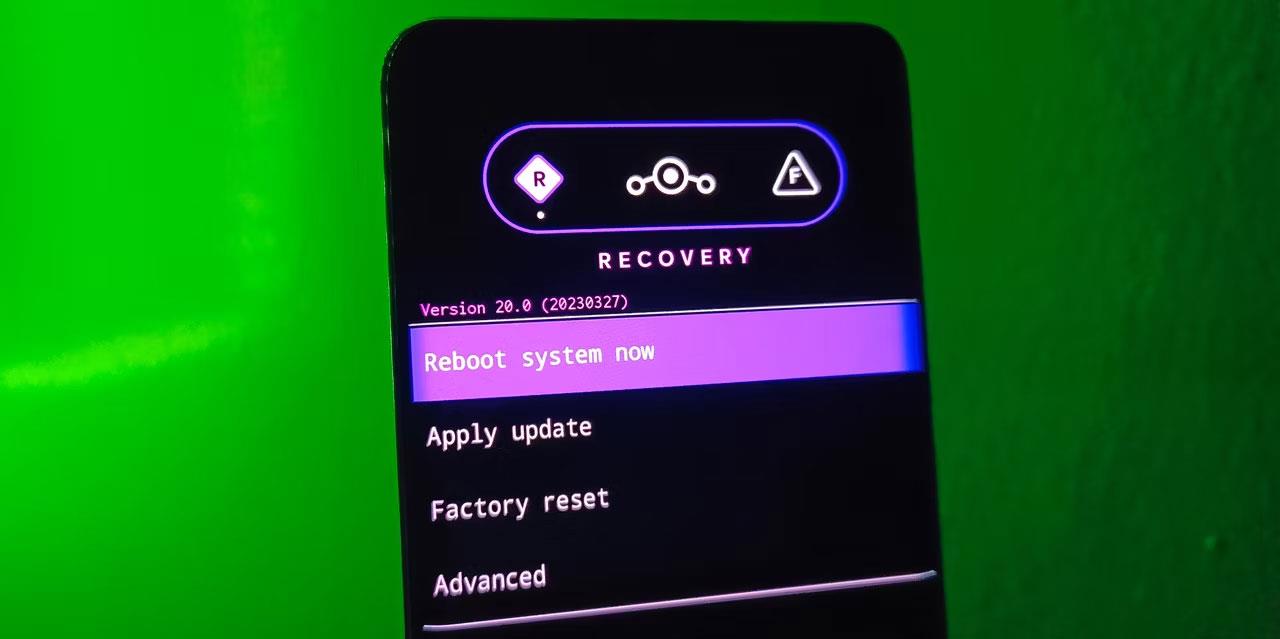
Helyreállítási képernyő
Ha a parancs hatására nem lép vissza helyreállítási módba, használja inkább az eszközspecifikus billentyűkombinációs módszert. Például sok eszköz megköveteli, hogy kikapcsoláskor lenyomva tartsa a bekapcsológombot + a hangerőnövelő gombot.
4. lépés: Telepítse a LineageOS-t egyéni helyreállítási fájl használatával
Eszköze most helyreállítási módban lesz, és láthatja a Lineage Recovery UI-t.
A helyreállítási felületen kattintson a Gyári beállítások visszaállítása > Adatok formázása/gyári beállítások visszaállítása elemre , majd a megerősítéshez válassza az Adatok formázása lehetőséget. Ez a folyamat törli az eszköz aktuális rendszeréhez kapcsolódó összes adatot. Ezután a bal felső sarokban lévő vissza nyíl segítségével térjen vissza a főmenübe.
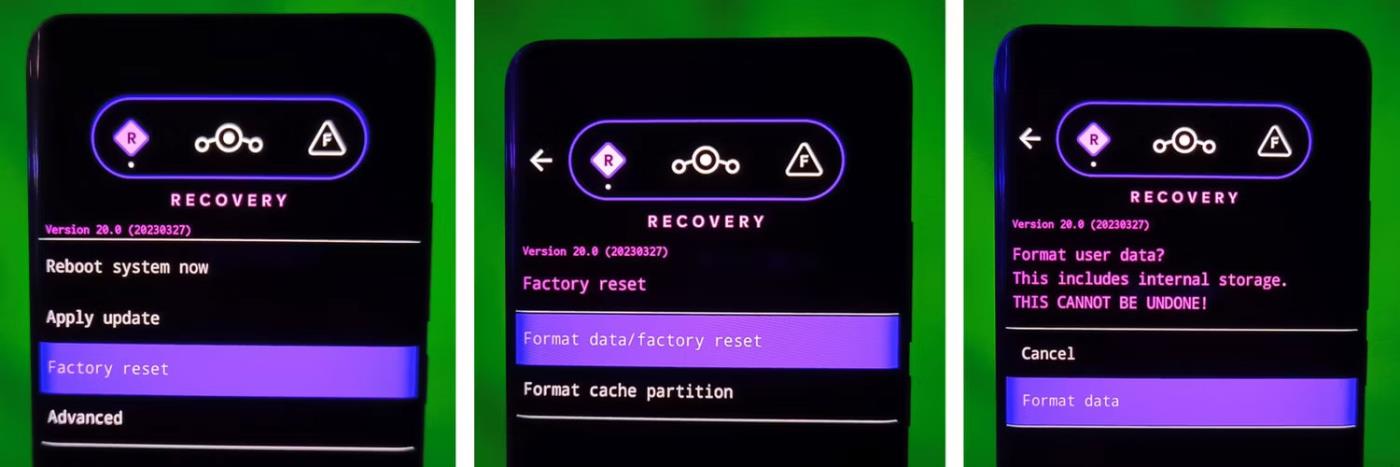
Gyári beállítások visszaállítása a Lineage Recovery programban
Itt az ideje, hogy engedélyezze az ADB oldalbetöltési módot, hogy segítsen a ROM flash-ben. Az ADB oldalbetöltési mód lehetővé teszi a ZIP-csomag leküldését és telepítését Android-eszközére egyetlen paranccsal a számítógépén. Ehhez nyomja meg a Frissítés alkalmazása gombot, és válassza az Alkalmaz az ADB-ből lehetőséget .
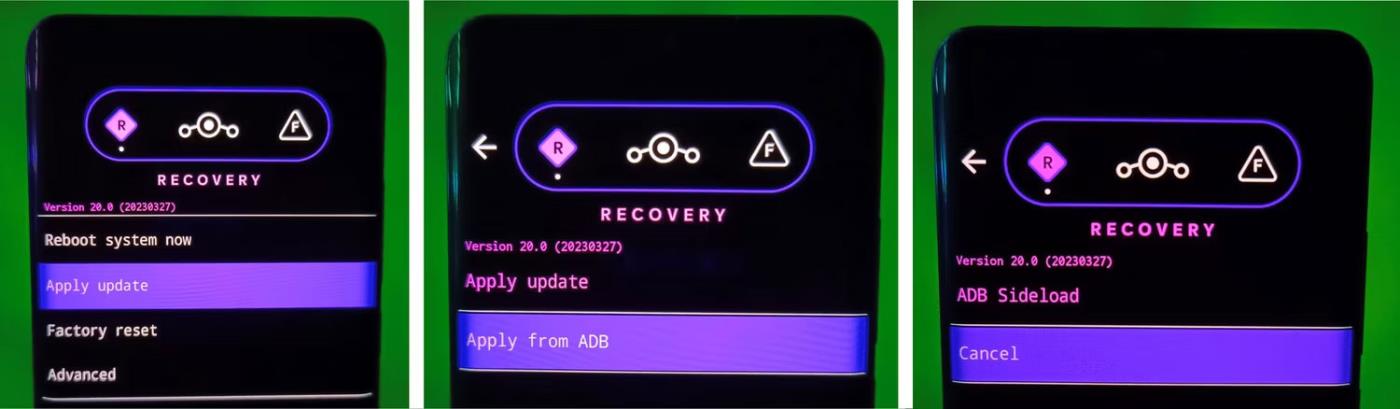
Lépések az oldalbetöltés mód engedélyezéséhez a Lineage Recovery programban
Győződjön meg arról, hogy az eszköz továbbra is csatlakozik a számítógéphez. Hajtsa végre az alábbi parancsot, hogy megbizonyosodjon arról, hogy eszköze oldalsó betöltés módban csatlakozik. Kimenetként választ kap az Android-eszköz sorozatszámáról és a sideload szóról.
adb devices
A ROM ADB-n keresztüli oldalbetöltéséhez futtassa a következő parancsot. Cserélje le a romname szót a letöltött ROM-fájl tényleges fájlnevére.
adb sideload romname.zip

Adb eszközöket és adb sideload parancsot ad a Windows CMD-n
Legyen türelmes a ROM telepítése közben, és a folyamat befejezése után a helyreállítás kilép az oldalbetöltés módból, és a kezdőképernyőre viszi. A képernyő alján egy sikerüzenet is megjelenik.
5. lépés: Telepítse a Google Apps-bővítményt (opcionális)
Ha az alapvető LineageOS-élményt részesíti előnyben, hagyja ki ezt a lépést, de nem lesz telepítve semmilyen Google Play szolgáltatás az eszközére.
A Google-alkalmazások telepítéséhez, és feltételezve, hogy még mindig Helyreállítás módban van, koppintson a Speciális elemre , és válassza az Újraindítás helyreállításhoz lehetőséget . A visszaállítás után engedélyezze az ADB sideload módot, ahogyan a ROM esetében tette, és telepítse az adb sideload paranccsal letöltött Google Apps ZIP-csomagját .
6. lépés: Indítsa újra a LineageOS rendszert
A fenti lépések végrehajtása után készen áll a LineageOS rendszerbe való rendszerindításra. Kattintson a Rendszer újraindítása most lehetőségre , és várja meg, amíg a rendszerindítási folyamat befejeződik. Az első indítás eltart egy ideig, ezért légy türelmes.
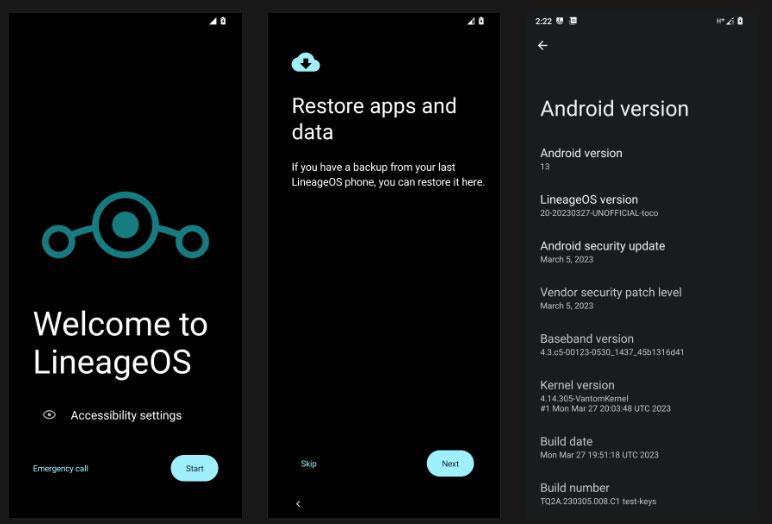
Indítsa újra a LineageOS-be
Amint megjelenik az üdvözlő képernyő, a telepítés sikeres. Végezze el az Android kezdeti beállítási folyamatát, és állítsa vissza adatait, mielőtt felfedezné az Ön számára kínált szórakoztató dolgokat.